- โปรแกรมฟรี EaseUS
- Data Recovery Wizard Free
- Todo Backup Free
- Partition Master Free
หน้าสารบัญ
อัปเดตเมื่อ Jul 09, 2025
| โซลูชันที่ใช้งานได้ | การแก้ไขปัญหาทีละขั้นตอน |
|---|---|
| วิธีที่ 1. EaseUS Partition Master [ง่ายที่สุด] | ขั้นตอนที่ 1. เปิด EaseUS Partition Master บนคอมพิวเตอร์ของคุณ ขั้นตอนที่ 2. เลือกลบพาร์ติชั่นหรือลบพาร์ติชั่นทั้งหมด... ขั้นตอนทั้งหมด |
| วิธีที่ 2. Diskpart [ฟรี] | ขั้นตอนที่ 2. กดปุ่ม "Windows + R" เพื่อเปิดกล่องโต้ตอบเรียกใช้ พิมพ์: diskpart แล้วคลิก "OK" เพื่อเปิด... ขั้นตอนทั้งหมด |
เมื่อคุณซื้อคอมพิวเตอร์ Dell, Lenovo หรือ HP ใหม่ คุณอาจพบว่าคอมพิวเตอร์เกือบทุกเครื่องมีพาร์ติชัน OEM พาร์ติชัน OEM คืออะไร และการลบพาร์ติชัน OEM ปลอดภัยหรือไม่

หากคุณกำลังมองหาวิธี ลบพาร์ติชัน OEM บน Windows 11 /10/8/7 โปรดทำตามหน้านี้ คุณจะได้รับวิธีการที่ปลอดภัยในการลบพาร์ติชัน OEM ออกจากคอมพิวเตอร์ของคุณสำเร็จ:
พาร์ติชั่น OEM เพื่อสุขภาพใน Windows 11/10 คืออะไร
ในส่วนนี้คุณจะได้เรียนรู้:
- 1. OEM partition คืออะไร
- 2. การลบพาร์ติชัน OEM ปลอดภัยหรือไม่
- 3. จะเกิดอะไรขึ้นหากฉันลบพาร์ติชัน OEM
พาร์ติชัน OEM ออกแบบมาเพื่อการกู้คืนระบบหรือคืนค่าจากโรงงาน ช่วยให้ผู้ใช้สามารถกู้คืนระบบกลับเป็นสถานะเดิมได้อย่างง่ายดายและรวดเร็วเมื่อระบบล้มเหลวหรือระบบล่ม พาร์ติชันนี้มักมาพร้อมกับคอมพิวเตอร์ Dell, Lenovo หรือ HP
พาร์ติชัน OEM เรียกอีกอย่างว่าพาร์ติชันการกู้คืน คุณสามารถใช้พาร์ติชัน OEM เพื่อตั้งค่าแล็ปท็อปหรือเดสก์ท็อปกลับเป็นการตั้งค่าจากโรงงานได้
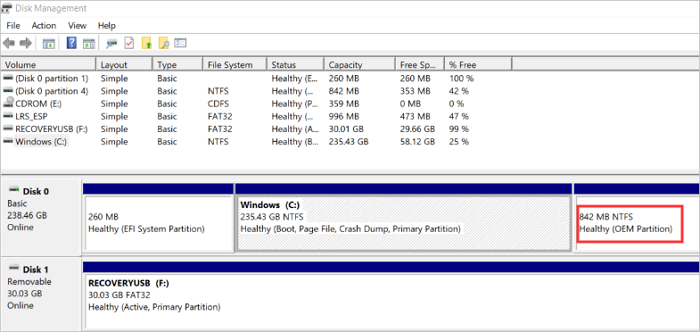
การลบพาร์ติชัน OEM ที่มีสุขภาพดีจะปลอดภัยหรือไม่?
พาร์ติชั่น OEM ถูกสร้างขึ้นโดยซัพพลายเออร์คอมพิวเตอร์ ซึ่งรวมถึงซอฟต์แวร์ของผู้ผลิตบางรายหรือการตั้งค่าการคืนค่าโรงงานแบบคลิกเดียว พาร์ติชั่น OEM ใช้พื้นที่ดิสก์จำนวนมากและไม่ค่อยมีประโยชน์ ดังนั้นคำตอบคือ ใช่ คุณสามารถลบพาร์ติชั่น OEM ที่ปลอดภัยได้โดยไม่ทำให้เกิดปัญหากับพีซี
คุณสามารถลบพาร์ติชัน OEM ได้ เมื่อพื้นที่เต็มตราบใดที่คุณสร้างการสำรองข้อมูลอิมเมจระบบไว้ อย่างไรก็ตาม เราไม่แนะนำให้คุณลบโวลุ่ม OEM เนื่องจากพาร์ติชันนี้จะช่วยคืนค่าระบบเป็นการตั้งค่าจากโรงงานเมื่อเกิดปัญหาระบบปฏิบัติการล้มเหลว
จะเกิดอะไรขึ้นหากฉันลบพาร์ติชั่น OEM
ตามที่แนะนำไว้ OEM จะใช้สำหรับผู้ใช้ในการตั้งค่าจากโรงงานเพื่อคืนสถานะระบบปฏิบัติการ Windows ให้เป็นสถานะเดิม ดังนั้น หากคุณลบพาร์ติชันนี้ คุณจะไม่สามารถคืนการตั้งค่าจากโรงงานได้
อย่างไรก็ตาม หากคุณมีแผ่นซีดีติดตั้ง Windows หรือสื่อสร้าง Windows คุณสามารถเข้าถึงคุณลักษณะการกู้คืนเดียวกันได้โดยการบูตจากแผ่นซีดีหรือแท่งหน่วยความจำ Windows 10 หากคุณประสบปัญหาในการบูตเครื่อง
คุณควรลบพาร์ติชัน OEM ที่สงวนไว้หรือไม่ ไม่! จริงๆ แล้ว เราไม่แนะนำให้คุณลบพาร์ติชัน OEM โดยเฉพาะอย่างยิ่งเมื่อพาร์ติชันนั้นได้รับความเสียหาย เหตุผลก็คือจะเกิดปัญหาอื่นๆ ตามมา
ฉันจะลบพาร์ติชั่น OEM ที่มีสุขภาพแข็งแรงได้อย่างไร
"ฉันมีแล็ปท็อป Dell มาสองปีแล้ว และตอนนี้ฮาร์ดไดรฟ์กำลังทำงานในพื้นที่ดิสก์ต่ำ ดังนั้นฉันต้องหาวิธีเพิ่มพื้นที่ว่างเพื่อให้มีประสิทธิภาพที่ดีขึ้น เมื่อตรวจสอบอุปกรณ์ ฉันสังเกตเห็นว่ามีพาร์ติชันว่างชื่อ Healthy (พาร์ติชัน OEM) ใช้พื้นที่ 14.75 GB ฉันไม่ทราบว่าพาร์ติชันนี้คืออะไรแน่ชัด
เมื่อฉันเปิด Disk Management และคลิกขวาที่พาร์ติชัน ฉันจะเห็นเฉพาะตัวเลือก Help ที่ไม่มีตัวเลือก Delete ฉันจะลบพาร์ติชัน OEM ได้อย่างไร
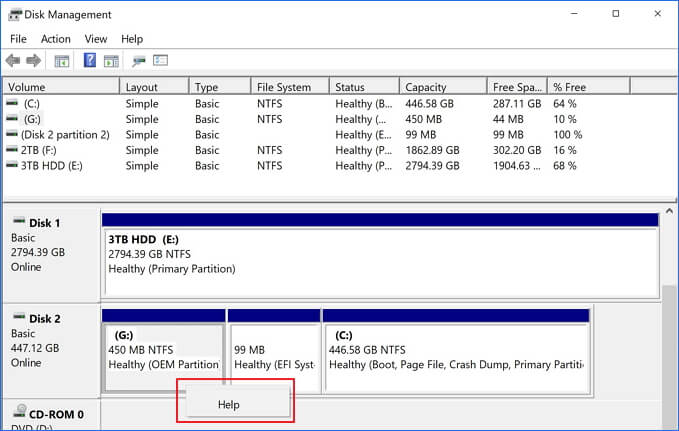
เครื่องมือจัดการดิสก์ของ Windows ไม่รองรับการลบพาร์ติชัน OEM ดังที่คุณจะเห็นได้จากคำอธิบายของสถานการณ์ จากนั้นปัญหาก็เกิดขึ้น คุณจะลบพาร์ติชัน OEM ที่มีสุขภาพได้อย่างไร
ลบพาร์ติชัน OEM ใน Windows 11/10/8/7 ด้วยสองวิธี:
ต่อไปนี้เราจะแสดงสองวิธีในการลบพาร์ติชัน OEM ใน Windows 11/10/8/7:
- #1. ใช้ ซอฟต์แวร์จัดการพาร์ติชั่น ของบริษัทอื่น - EaseUS Partition Master
- #2. ใช้ Diskpart
โปรดทราบว่าหากคุณเพิ่งเริ่มใช้ Windows ให้ EaseUS Partition Master ช่วยเหลือในวิธีที่ 1 หากคุณมีประสบการณ์ในการใช้ Diskpart ให้ปฏิบัติตามขั้นตอนในวิธีที่ 2 ตอนนี้มาพูดคุยกันในรายละเอียดกัน
วิธีที่ 1. ลบพาร์ติชั่น OEM ด้วย EaseUS Partition Master [ง่ายที่สุด]
ดีที่สุดสำหรับ: ผู้ใช้ Windows ทุกระดับ ออกแบบมาโดยเฉพาะสำหรับผู้เริ่มต้น
หากต้องการวิธีแก้ปัญหาที่ง่ายและมีประสิทธิภาพ เราขอแนะนำให้คุณลองใช้ EaseUS Partition Master ซึ่งเป็นโปรแกรมจัดการพาร์ติชั่นขั้นสูงที่ช่วยให้จัดระเบียบพื้นที่ดิสก์ได้อย่างง่ายดาย คุณสามารถใช้โปรแกรมนี้เพื่อลบ ฟอร์แมต ซ่อน และแม้แต่ล้างพาร์ติชั่นได้อย่างรวดเร็ว นอกจากนี้ โปรแกรมยังมีคุณสมบัติขั้นสูง เช่น การโคลน/คัดลอกพาร์ติชั่น และการรวมพาร์ติชั่น เพื่อตอบสนองความต้องการที่หลากหลายยิ่งขึ้น
ตอนนี้ดาวน์โหลดและใช้ตัวจัดการพาร์ติชั่นที่ใช้งานง่ายนี้เพื่อลบพาร์ติชั่น OEM ใน Windows 11/10/8/7 ง่ายเหมือน 1-2-3
ขั้นตอนที่ 1. เปิด EaseUS Partition Master และคลิก "Partition Manager"
ตรวจสอบให้แน่ใจว่าคุณได้สำรองข้อมูลสำคัญไว้แล้วก่อนที่จะลบพาร์ติชันใดๆ บนดิสก์ของคุณ
ขั้นตอนที่ 2 เลือกลบพาร์ติชันหรือลบพาร์ติชันทั้งหมดในฮาร์ดไดรฟ์
- ลบพาร์ติชันเดียว: คลิกขวาที่พาร์ติชันที่คุณต้องการลบและเลือก " ลบ "
- ลบพาร์ติชันทั้งหมด: คลิกขวาที่ฮาร์ดไดรฟ์ที่คุณต้องการลบพาร์ติชันทั้งหมด และเลือก " ลบทั้งหมด "
ขั้นตอนที่ 3. คลิก " ใช่ " เพื่อยืนยันการลบ
ขั้นตอนที่ 4. คลิก " Execute xx Task " จากนั้นคลิก " Apply " เพื่อบันทึกการเปลี่ยนแปลง
0:00 - 0:26 ลบโวลุ่มเดี่ยว; 0:27 - 0:53 ลบพาร์ติชั่นทั้งหมด
วิธีที่ 2. ลบพาร์ติชัน OEM ด้วย Diskpart [ฟรี]
ดีที่สุดสำหรับ: ผู้ใช้ Windows ที่มีประสบการณ์และเป็นมืออาชีพ
เนื่องจากเป็นยูทิลิตี้บรรทัดคำสั่ง ผู้ใช้ทั่วไปจึงเข้าใจและใช้งาน DiskPart ได้ยากเนื่องจากอินเทอร์เฟซไม่ใช่แบบกราฟิก แม้ว่าการลบพาร์ติชัน OEM โดยใช้ DiskPart จะไม่มีค่าใช้จ่าย แต่หากคุณทำผิดพลาด อาจเกิดปัญหาที่ร้ายแรงกับพีซีของคุณได้
ดังนั้น หากคุณไม่คุ้นเคยกับบรรทัดคำสั่งของ Windows มากนัก อย่าลองใช้ดู หากต้องการวิธีแก้ปัญหาที่ง่ายกว่า ให้ย้อนกลับไปใช้วิธีที่ 1 หากคุณยังต้องการลองใช้วิธีนี้ ให้ปฏิบัติตามแต่ละขั้นตอนอย่างระมัดระวัง:
ขั้นตอนที่ 1. กดปุ่ม "Windows + R" เพื่อเปิดกล่องโต้ตอบเรียกใช้ ป้อน diskpart แล้วคลิก "OK" เพื่อเปิดหน้าต่างพรอมต์คำสั่งสีดำ
ขั้นตอนที่ 2. พิมพ์ list disk เพื่อแสดงดิสก์ทั้งหมดในคอมพิวเตอร์ของคุณ
ขั้นตอนที่ 3 พิมพ์ select disk n เพื่อระบุดิสก์ที่คุณต้องการใช้งาน โดย "n" หมายถึงหมายเลขดิสก์
ขั้นตอนที่ 4. พิมพ์ รายการพาร์ติชัน เพื่อแสดงไดรฟ์ทั้งหมดบนฮาร์ดไดรฟ์
ขั้นตอนที่ 5. พิมพ์ select partition n เพื่อระบุพาร์ติชันที่คุณต้องการลบ ในที่นี้ "n" หมายถึงหมายเลขไดรฟ์
ขั้นตอนที่ 6. พิมพ์ delete partition override เพื่อลบพาร์ติชัน OEM
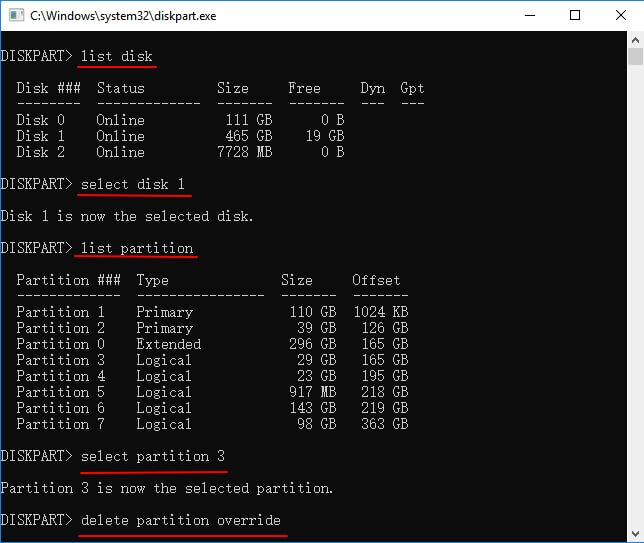
ขั้นตอนที่ 7 พิมพ์: exit เพื่อปิดหน้าต่างเมื่อคุณได้รับข้อความแจ้งว่า DiskPart ลบพาร์ติชันที่เลือกสำเร็จแล้ว"
หลังจากนี้ คุณจะสามารถใช้พื้นที่ว่างบนดิสก์ของคุณได้หลังจากลบพาร์ติชัน OEM
บทสรุป
ในหน้านี้ เราได้อธิบายว่าพาร์ติชัน OEM คืออะไร การลบพาร์ติชัน OEM ปลอดภัยหรือไม่ และวิธีการลบพาร์ติชัน OEM ในสองวิธีโดยใช้ซอฟต์แวร์ตัวจัดการพาร์ติชัน EaseUS และ DiskPart
แม้ว่าพาร์ติชัน OEM จะสามารถลบได้ แต่เราไม่แนะนำให้คุณลบพาร์ติชันนั้นหากคุณยังต้องการใช้พาร์ติชันนั้นเพื่อรีเซ็ตค่าจากโรงงานบนคอมพิวเตอร์ของคุณ หากคุณยังมีคำถามเกี่ยวกับพาร์ติชัน OEM โปรดดูคำถามและคำตอบที่แสดงไว้ด้านล่าง
ผู้คนยังถามเกี่ยวกับพาร์ติชั่น OEM
นอกจากการลบพาร์ติชัน OEM Healthy แล้ว คุณอาจยังมีข้อกังวลอื่นๆ เกี่ยวกับพาร์ติชันนี้อีกบ้าง ลองอ่านคำตอบด้านล่างแล้วคุณอาจแก้ไขปัญหาของคุณได้
1. ฉันจำเป็นต้องมีพาร์ติชันการกู้คืนหรือไม่?
นอกจากพาร์ติชัน OEM แล้ว คุณอาจมีพาร์ติชันการกู้คืนบนคอมพิวเตอร์ของคุณที่สร้างโดย Windows เมื่อติดตั้งระบบ คุณสามารถตรวจสอบได้ในการจัดการดิสก์
พาร์ติชันการกู้คืนคือพาร์ติชันพิเศษบนฮาร์ดไดรฟ์ของระบบและใช้เพื่อคืนค่าระบบเป็นการตั้งค่าจากโรงงานในกรณีที่ระบบมีปัญหา พาร์ติชันนี้ใช้พื้นที่ประมาณ 500 MB คุณสามารถลบพาร์ติชันนี้โดยใช้สองวิธีแก้ไขข้างต้นเพื่อเพิ่มพื้นที่ว่างโดยไม่มีผลเสียใดๆ
2. ฉันสามารถกู้คืนพาร์ติชัน OEM ที่ถูกลบไปได้หรือไม่
เช่นเดียวกับพาร์ติชันทั่วไป เมื่อคุณลบพาร์ติชัน OEM คุณก็ยังสามารถกู้คืนได้ แต่คุณไม่สามารถกู้คืนโดยใช้เครื่องมือฟรีในตัวของ Windows
หากต้องการกู้คืนพาร์ติชัน OEM คุณจะต้องหันไปใช้ซอฟต์แวร์จัดการพาร์ติชันระดับมืออาชีพของบริษัทอื่น เช่น EaseUS Partition Master เพื่อขอความช่วยเหลือ คุณสามารถใช้คุณสมบัติ การกู้คืนพาร์ติชัน เพื่อยกเลิกการลบพาร์ติชันและแม้แต่กู้คืนข้อมูลที่บันทึกไว้ในคราวเดียว
3. ฉันจะขยายพาร์ติชัน OEM ได้อย่างไร
หากพาร์ติชัน OEM เต็ม คุณสามารถใช้ฟีเจอร์ปรับขนาด/ย้ายใน EaseUS Partition Master เพื่อขยายพาร์ติชันได้อย่างง่ายดาย สำหรับคำแนะนำทีละขั้นตอน โปรดดูลิงก์นี้เพื่อขอความช่วยเหลือ: 6 วิธีในการขยายพาร์ติชัน
หากคุณมีพื้นที่ว่างถัดจากพาร์ติชัน OEM คุณสามารถขยายพาร์ติชัน OEM โดยใช้การจัดการดิสก์ได้
เราสามารถช่วยคุณได้อย่างไร?
บทความที่เกี่ยวข้อง
-
5 ซอฟต์แวร์แปลง MBR เป็น GPT ฟรีที่ดีที่สุดและดาวน์โหลดฟรี
![author icon]() Suchat/2025/07/09
Suchat/2025/07/09 -
ดาวน์โหลดฟรีซอฟต์แวร์/เครื่องมือย้ายระบบปฏิบัติการที่ดีที่สุด 5 อันดับแรก ปี 2024
![author icon]() Suchat/2025/07/09
Suchat/2025/07/09 -
เปลี่ยนแปลง FAT32 เป็น NTFS โดยไม่สูญเสียข้อมูล
![author icon]() Suchat/2025/07/09
Suchat/2025/07/09 -
ดาวน์โหลดเครื่องมือซ่อมแซม Windows 10 ฟรี | คำแนะนำการใช้งาน
![author icon]() Suchat/2025/07/09
Suchat/2025/07/09
EaseUS Partition Master

จัดการพาร์ติชั่นและเพิ่มประสิทธิภาพดิสก์อย่างมีประสิทธิภาพ
